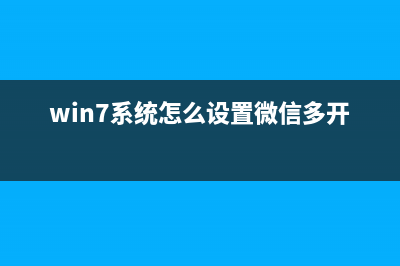位置: 编程技术 - 正文
Win10系统如何查看显卡是否支持DX12?(win10系统如何查看版本号)
编辑:rootadmin推荐整理分享Win10系统如何查看显卡是否支持DX12?(win10系统如何查看版本号),希望有所帮助,仅作参考,欢迎阅读内容。
文章相关热门搜索词:win10系统如何查看激活状态,win10系统如何查看激活状态,win10系统如何查看版本号,win10系统如何查看mac地址,win10系统如何查看激活状态,win10系统如何查看WIFI密码,win10系统如何查看电脑配置信息,win10系统如何查看显卡配置,内容如对您有帮助,希望把文章链接给更多的朋友!
微软发布的最新的Windows系统已经能够非常完美地支持DX了。不过,如果要支持DX,除了安装Win系统外,也需要确保电脑的显卡能支持DX才可以。那么,我们该怎样查看win系统电脑显卡是否支持DX呢?下面就随小编一起看看具体操作步骤吧!
具体方法如下:
1、切换到Windows系统的桌面,按下键盘上的快捷键Win+R组合键;
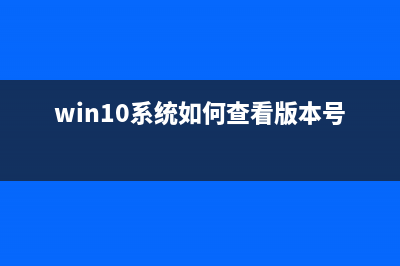
2、在打开的运行对话框中输入Dxdiag命令,然后点击“确定”按钮;
3、这时就会打开DirectX诊断工具,右下角会显示其诊断的进程;
4、一会诊断完成后,我们点击上面的“显示”标签;
5、在这里就可以查看到显卡的一些信息,我们查看右下角的功能级别与驱动程序模型,如果你的显卡支持DX的话,其功能级别为,下面的驱动程序模型为WDDM2,如果不是的话,就说明你的显卡不支持DX。
标签: win10系统如何查看版本号
本文链接地址:https://www.jiuchutong.com/biancheng/365424.html 转载请保留说明!